تا زمانی که برنامههای مایکروسافت آفیس شما میتوانند اعتبار مجوز شما را تأیید کنند، برنامهها مانند همیشه به کار خود ادامه میدهند. با این حال، اگر مشکلی در تأیید مجوز وجود داشته باشد، برنامههای شما پیامی را نشان میدهند که میگوید «مشکل با مجوز آفیس شما وجود دارد».
اگر این مشکل را با برنامه های آفیس شما تجربه میکنید و مطمئن هستید که مجوز شما باید کار کند، چند روش وجود دارد که میتوانید برای حل این مشکل دنبال کنید.
کامپیوتر ویندوز 10 خود را به روز کنید
ممکن است خطای «مشکل با مجوز آفیس شما وجود دارد» ربطی به برنامههای آفیس شما نداشته باشد. ممکن است شما از یک نسخه قدیمی سیستم عامل استفاده می کنید و آن نسخه باعث ایجاد مشکل در برنامه های شما می شود.
در این مورد، یک راه سریع و آسان برای رفع مشکل، ویندوز کامپیوتر خود را به روز کنید است. نحوه انجام این کار به این صورت است:
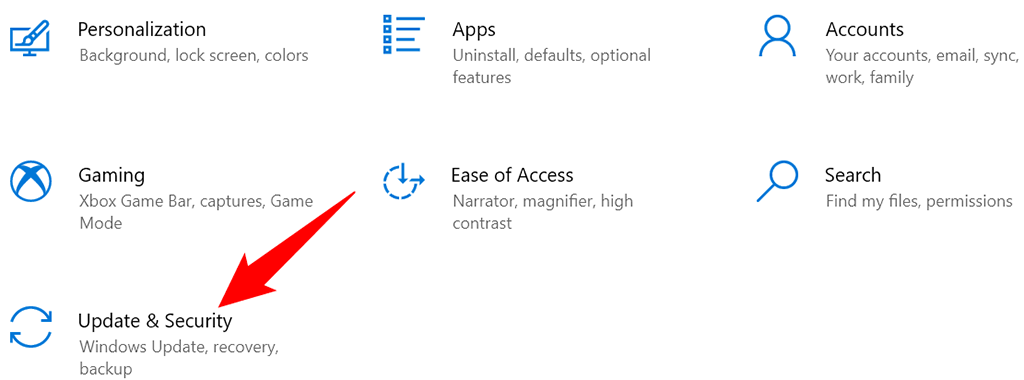
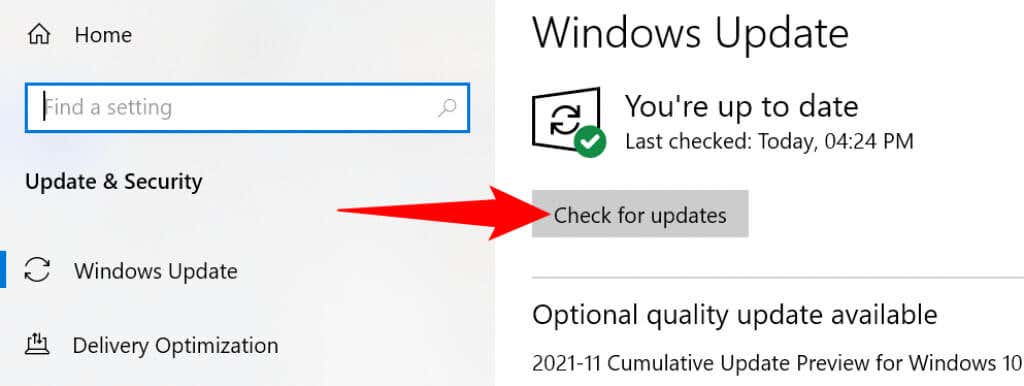
برنامههای مایکروسافت آفیس را برای رفع مشکل «مشکل با مجوز آفیس شما» بهروزرسانی کنید
مانند ویندوز 10، باید برنامههای آفیس خود را نیز بهروز نگه دارید تا مطمئن شوید که بدون اشکال هستند. ممکن است یک اشکال موجود باعث شود برنامههای Office شما خطای «مشکل با مجوز آفیس شما وجود دارد» را نمایش دهد.
میتوانید بهروزرسانی را از هر برنامه Office شروع کنید. ما از Word استفاده خواهیم کرد.
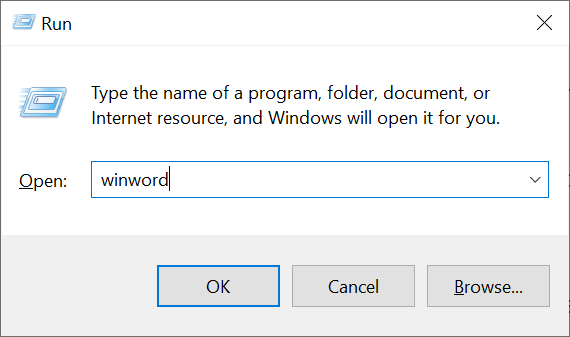
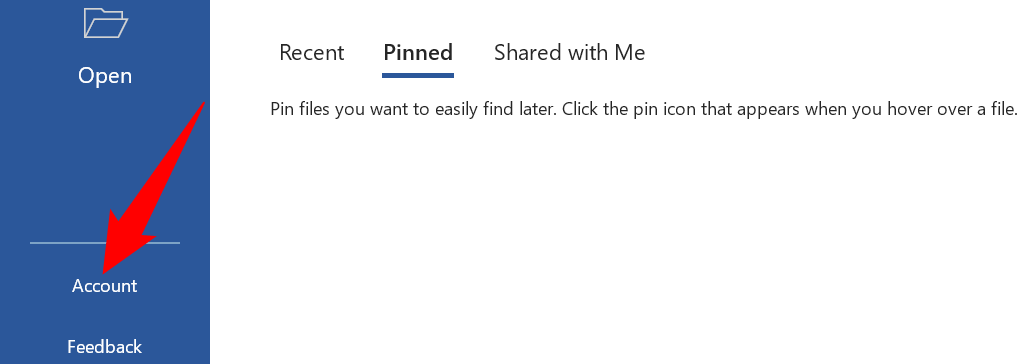
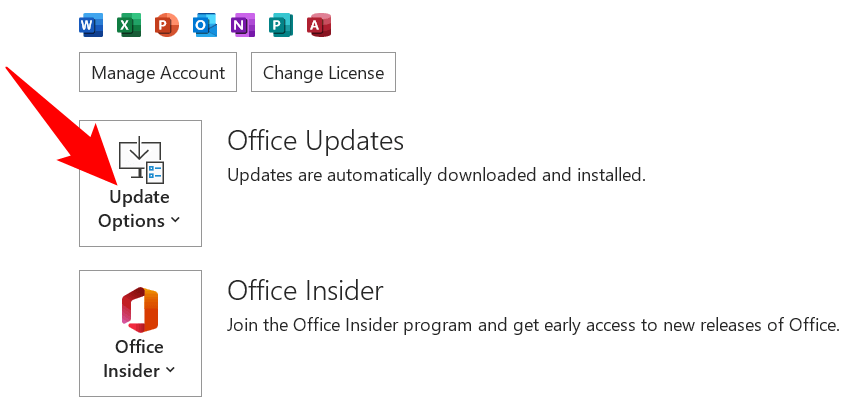
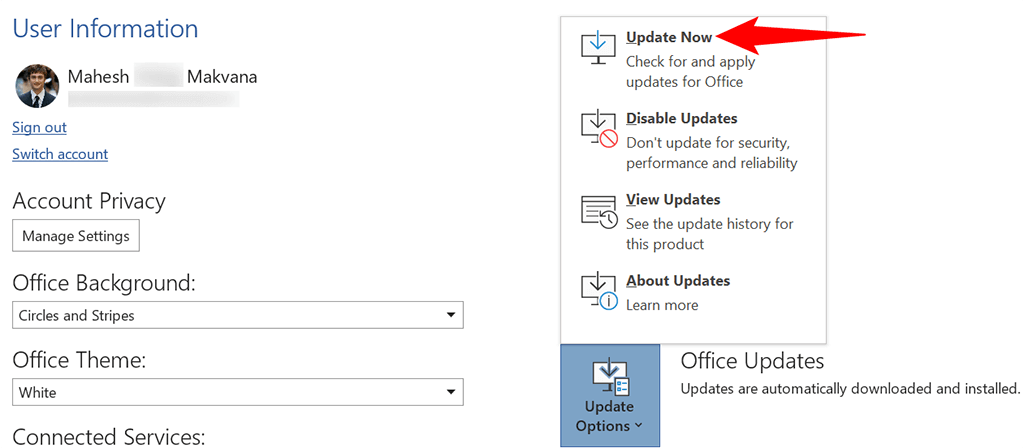
از سیستم خارج شوید و سپس وارد برنامههای آفیس خود شوید
وقتی با مشکل مرتبط با مجوز با برنامههای Office خود مواجه میشوید، برنامههای شما ممکن است در اتصال به حساب پیوند داده شده برای واکشی دادههای مجوز شما با مشکل مواجه شوند. این معمولاً به دلیل یک نقص جزئی در اتصال رخ می دهد.
برای حل این مشکل، سعی کنید از برنامههای Office خارج شوید و دوباره وارد شوید. با این کار یک اتصال جدید ایجاد میشود و احتمالاً مشکل شما را حل میکند. نام کاربری و رمز عبور حساب خود را در دسترس داشته باشید، زیرا برای ورود مجدد به حساب خود به آن جزئیات نیاز دارید.
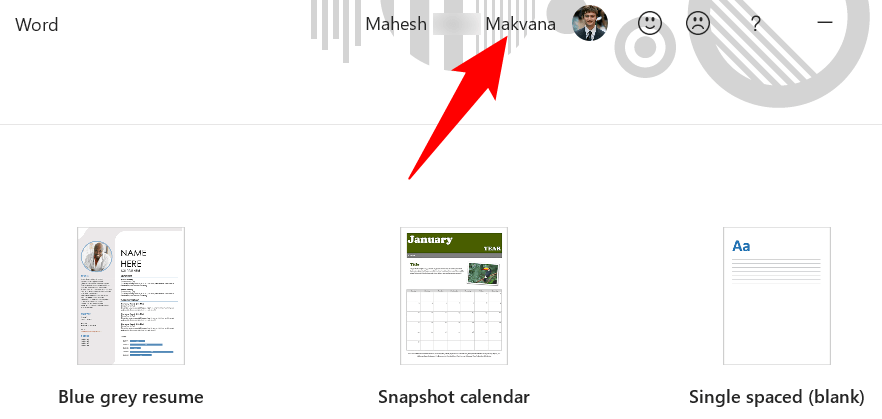
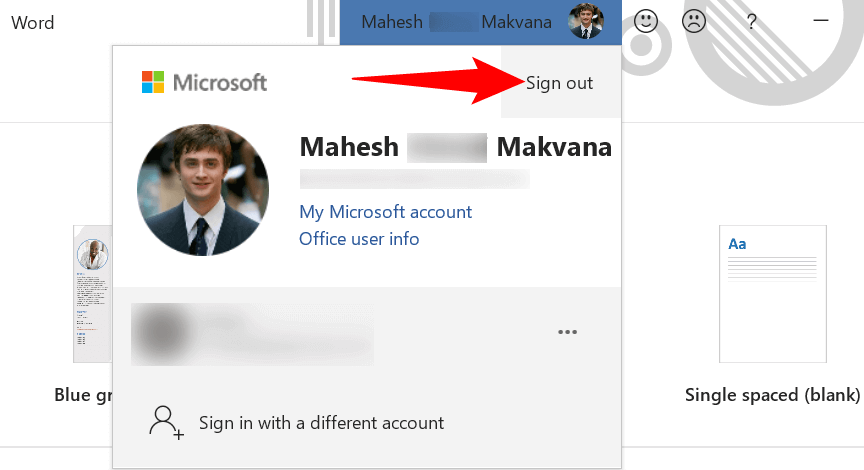
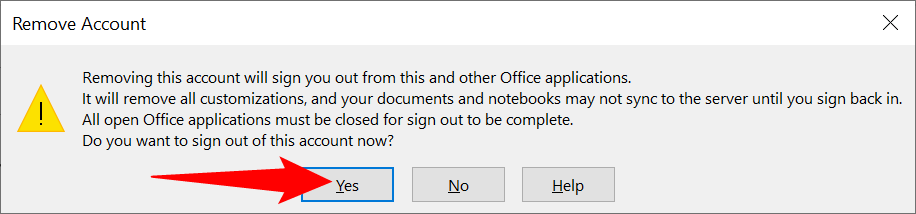
مایکروسافت آفیس را برای رفع خطای «مشکل با مجوز آفیس شما» تعمیر کنید
مانند سایر برنامهها، برنامههای مایکروسافت آفیس نیز هر از گاهی با مشکلات تصادفی مختلفی مواجه میشوند. یکی از راههای رفع این مشکلات استفاده از گزینه تعمیر رایانه شخصی ویندوز است. این گزینه هر مشکلی را در تمام برنامه های Office شما با چند کلیک آسان ترمیم می کند.
برای شروع فرآیند تعمیر:
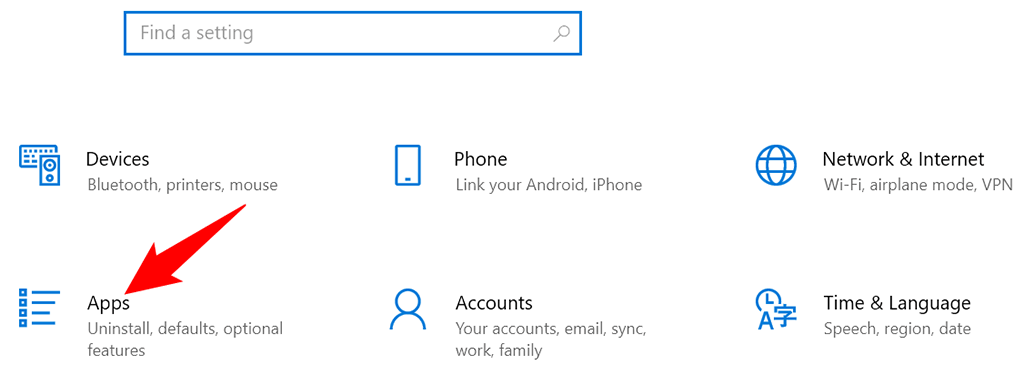
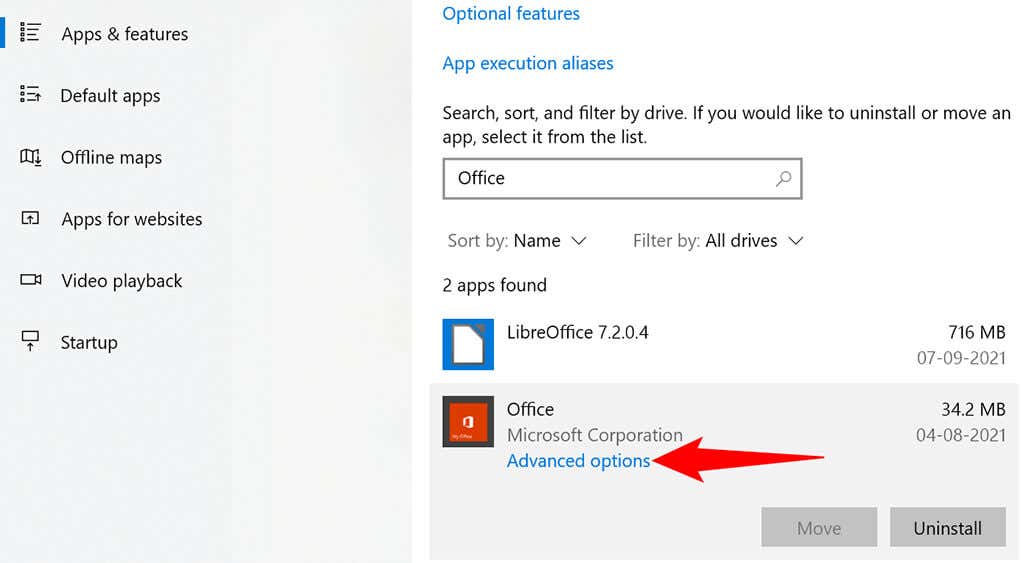
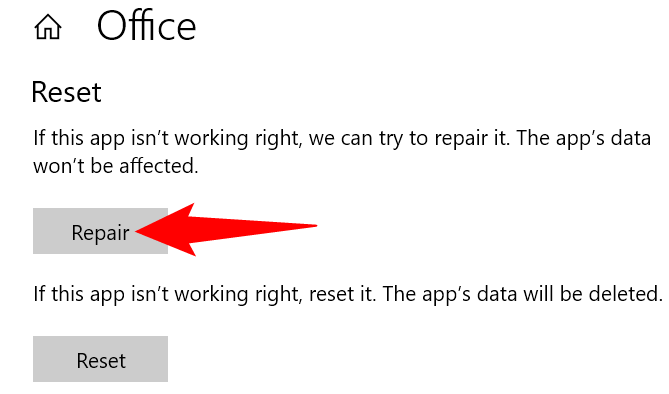
مجوز Microsoft Office را تغییر دهید
اگر چندین نوع مجوزهای اداری را با حساب مایکروسافت خود خریداری کردهاید، مطمئن شوید که از مجوز مناسب با برنامههای Office در رایانه شخصی خود استفاده میکنید. مجوز نادرست میتواند باعث شود برنامههای شما خطای «مشکل با مجوز آفیس شما وجود دارد» را نمایش دهند.
خوشبختانه، مایکروسافت آفیس به شما امکان می دهد از داخل برنامه ها به مجوز دیگری تغییر دهید. در اینجا نحوه انجام این کار آمده است:
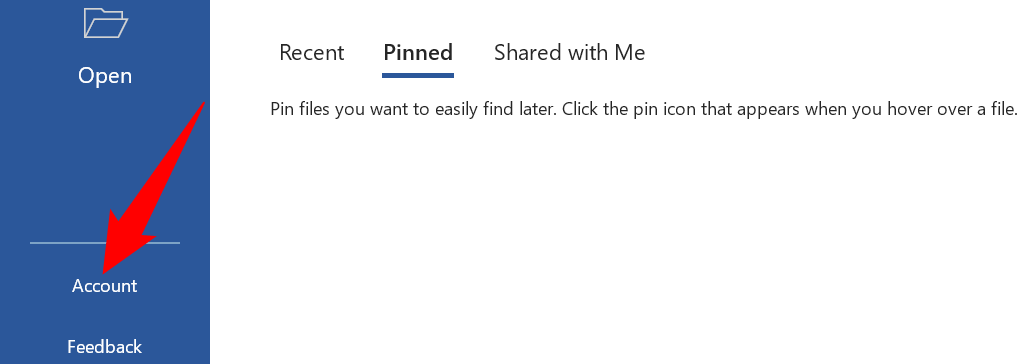
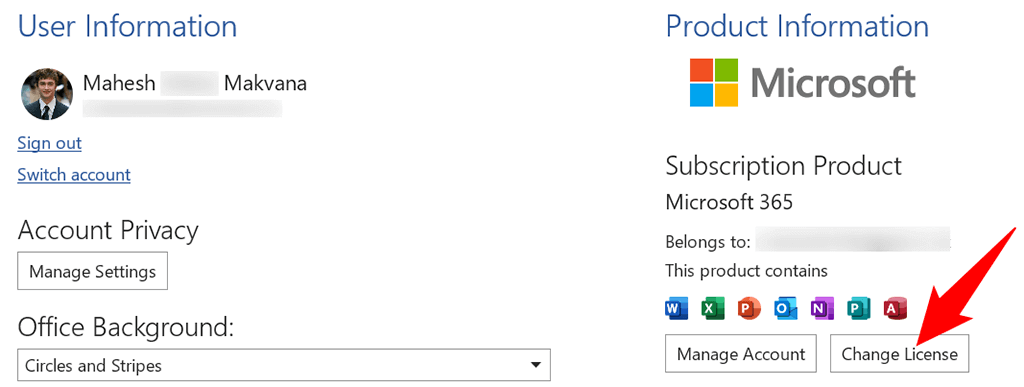
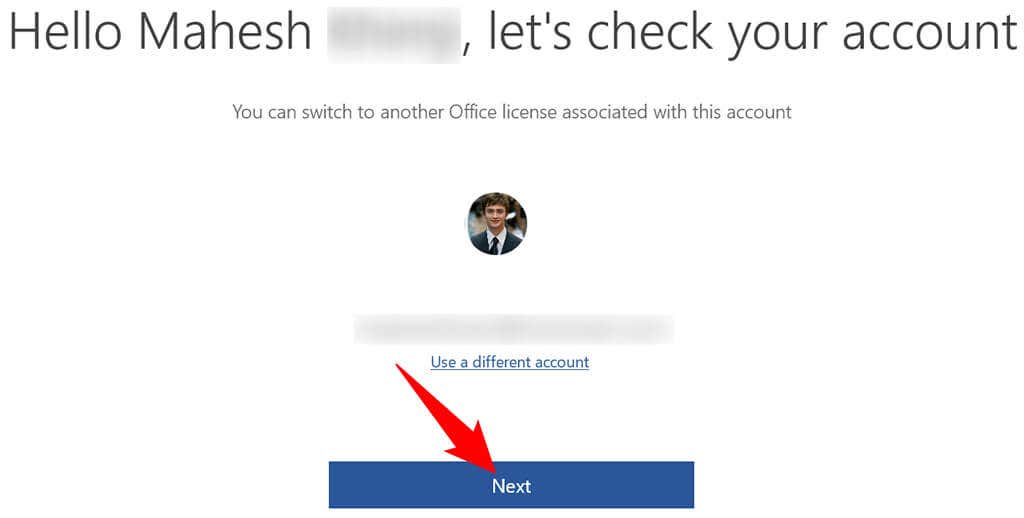
اگر مجوز مورد انتظار را در حساب مایکروسافت خود پیدا نکردید، ممکن است آن مجوز را از حساب دیگری خریداری کرده باشید. در این صورت، از حساب کاربری خود در برنامه های Office خود خارج شوید و سپس با حسابی که مجوز ضمیمه شده است دوباره وارد شوید.
مقابله با اکثر مشکلات مجوز اداری آسان است
بیشتر مشکلات مربوط به مجوز آفیس به دلیل اشکالات جزئی در برنامه های آفیس، رایانه یا حساب مایکروسافت شما رخ می دهد. با دنبال کردن چند راه حل آسان که در بالا ذکر شد، می توانید مشکلات مجوز خود را برطرف کنید و کارهای آفیس خود را ادامه دهید.
.